Много потребители предпочитат да инсталират допълнителни файлови мениджъри в Linux като заместител на инструментите по подразбиране. Едно от тези решения е Midnight Commander, който от много години се счита за най-популярния и удобен FM. Собствениците на CentOS също често се сблъскват с подобна задача, но начинаещите може да не знаят как точно се инсталират такива програми. След това искаме да демонстрираме два начина за постигане на тази цел, така че да можете да изберете най-добрия и да следвате инструкциите за успешното му изпълнение.
Инсталиране на Midnight Commander на CentOS
За съжаление Midnight Commander не е включен в стандартната библиотека от приложения, така че този файлов мениджър не може да бъде зареден чрез графична програма. Остават само две опции - официални или персонализирани хранилища. Първият метод ще бъде оптимален в ситуация, когато искате да получите най-новата стабилна версия на софтуера, а вторият - ако е необходимо, изберете сами подходящия монтаж. Нека разгледаме по-отблизо всеки от тях.
Метод 1: Официални хранилища
Същността на този метод е, че потребителят независимо въвежда конкретна команда в "Терминал"да започне процеса на получаване и инсталиране на необходимите архиви. За това са посочени само един аргумент и името на съответния софтуер. За Midnight Commander тази операция изглежда така:
- Бягай "Терминал" чрез менюто на приложението или натиснете стандартния бърз клавиш Ctrl + Alt + T.
- В появилия се ред въведете
sudo yum инсталиране на mcи кликнете върху Въведете. - Това действие се извършва от името на суперпотребителя, така че ще трябва да потвърдите автентичността на акаунта, като предоставите парола.
- След това ще бъдете уведомени, че инсталирането на конкретна версия на пакета ще започне. Потвърдете това, като изберете опцията у.
- Изчакайте инсталацията да завърши. Обикновено не отнема повече от една минута, тъй като самият пакет е само 1,7 мегабайта компресиран и 5,6 след разопаковане.
- Сега можете да използвате списъка с приложения, за да стартирате Midnight Commander, като щракнете върху съответната икона или просто като напишете
mcв конзолата. - Както можете да видите, първото стартиране беше успешно, което означава, че файловият мениджър работи правилно в текущата терминална сесия.
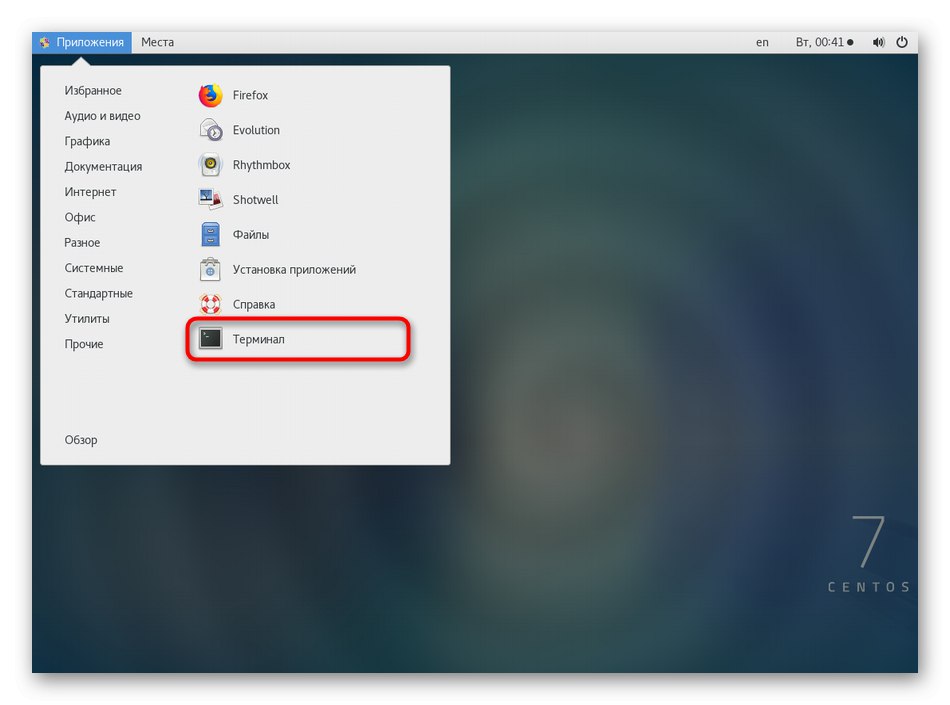
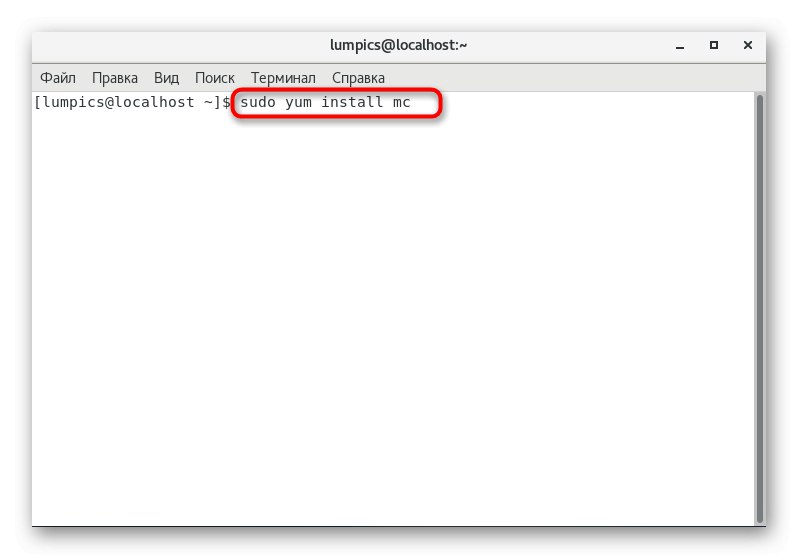
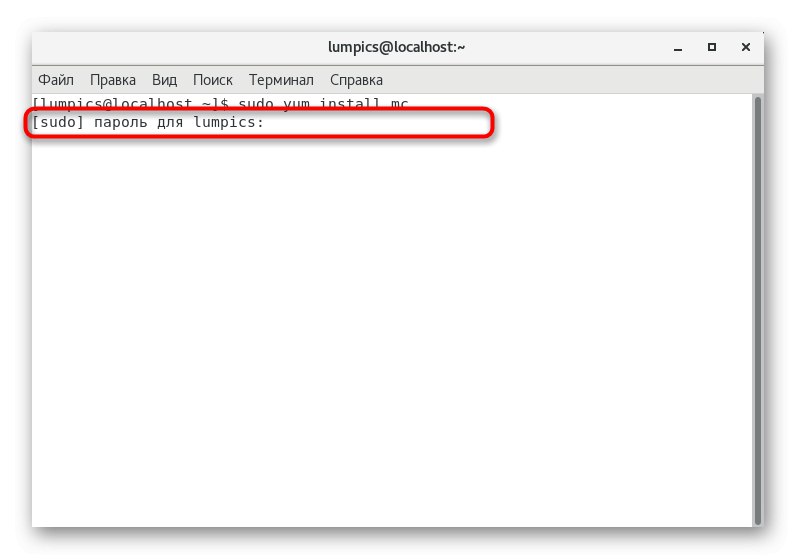
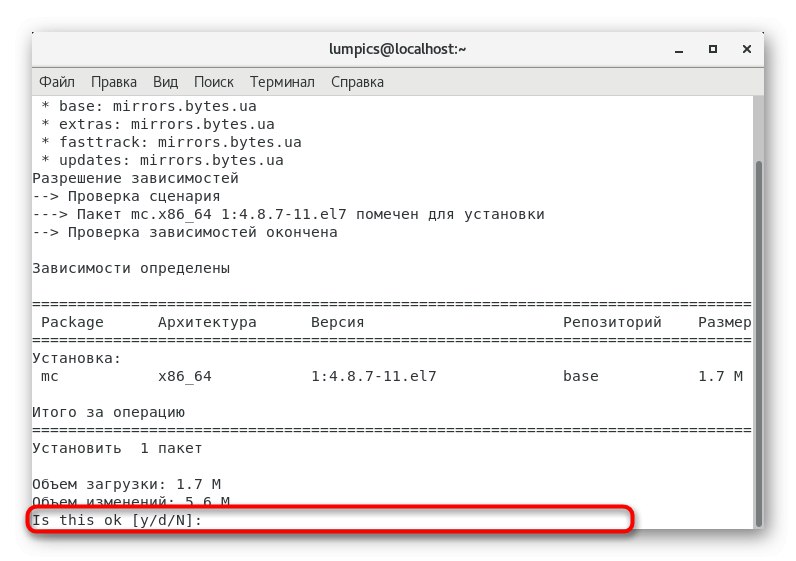
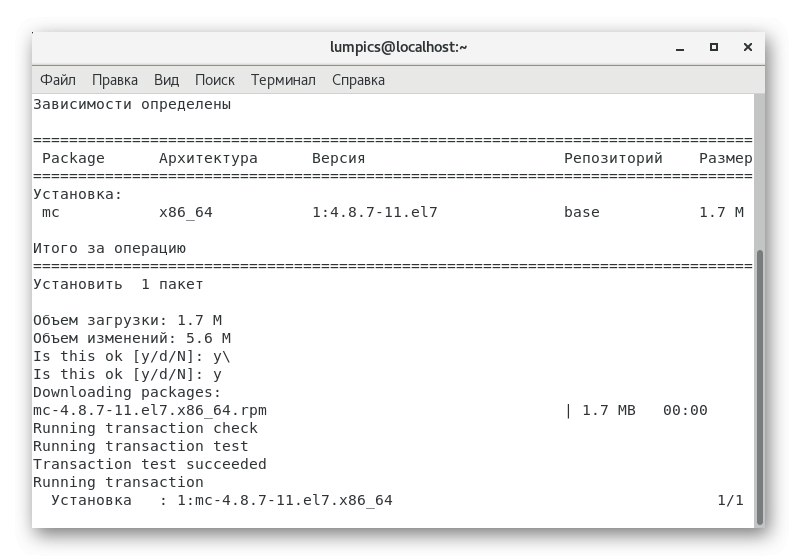
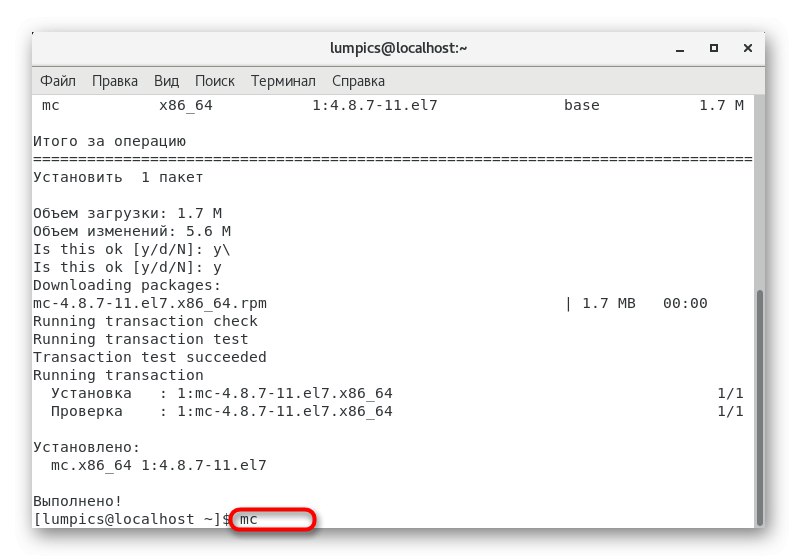
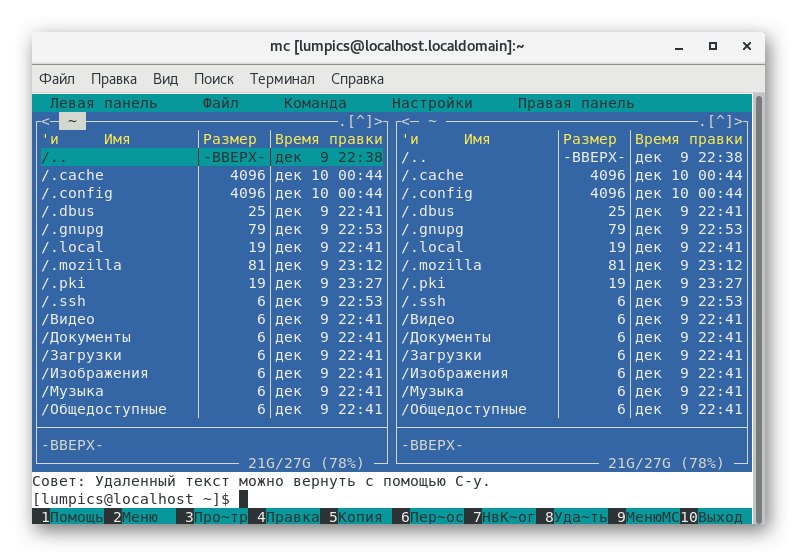
Инсталирането на други приложения чрез официалните хранилища се извършва приблизително по същия начин и само името се променя. Основното условие е активна интернет връзка, тъй като всички пакети са предварително заредени от мрежата. Ако искате да инсталирате Midnight Commander на компютър без достъп до Интернет, ще трябва да използвате по-сложен метод, който ще обсъдим по-долу.
Метод 2: Персонализирани хранилища
Веднага отбелязваме, че цялата сложност на този метод се крие в необходимостта от разопаковане и инсталиране на архива във формат TAR.GZ. Ако изведнъж намерите Midnight Commander във формат RPM някъде, можете просто да стартирате този пакет с двойно щракване с левия бутон на мишката и да следвате дадените инструкции, а ако не разполагате с него, ще трябва да изучите следващото ръководство.
Отидете до персонализираното хранилище на Midnight Commander
- Използвайте връзката по-горе, за да стигнете до сървъра за съхранение на различни версии на MC. Тук намерете подходяща опция и кликнете върху нея с LMB.
- Изберете опция "Запишете файла"като маркирате елемента с маркер и кликнете върху "ДОБРЕ".
- Изчакайте инсталацията да завърши и след това продължете с инсталацията. Повече подробности за това са написани в друг материал на нашия уебсайт, който можете да намерите, като кликнете върху връзката по-долу.
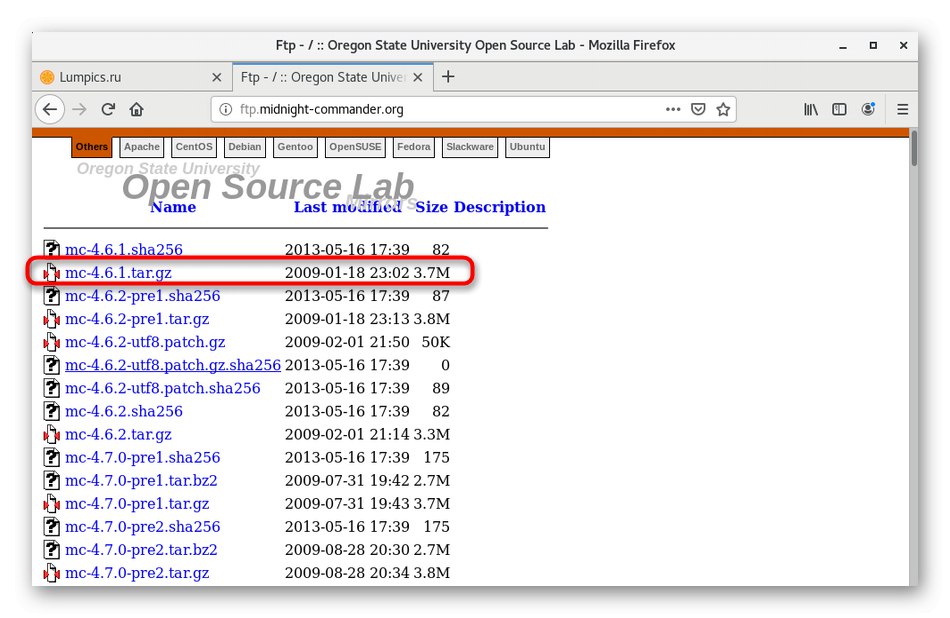
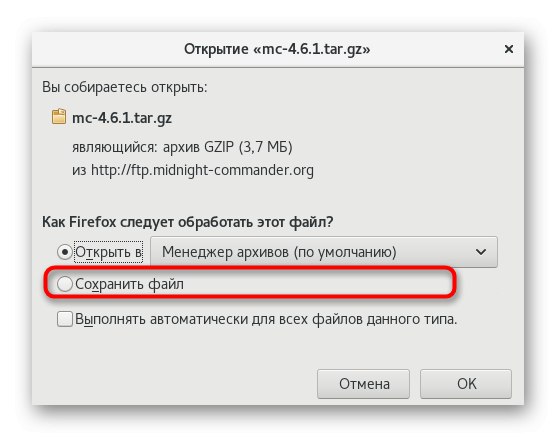
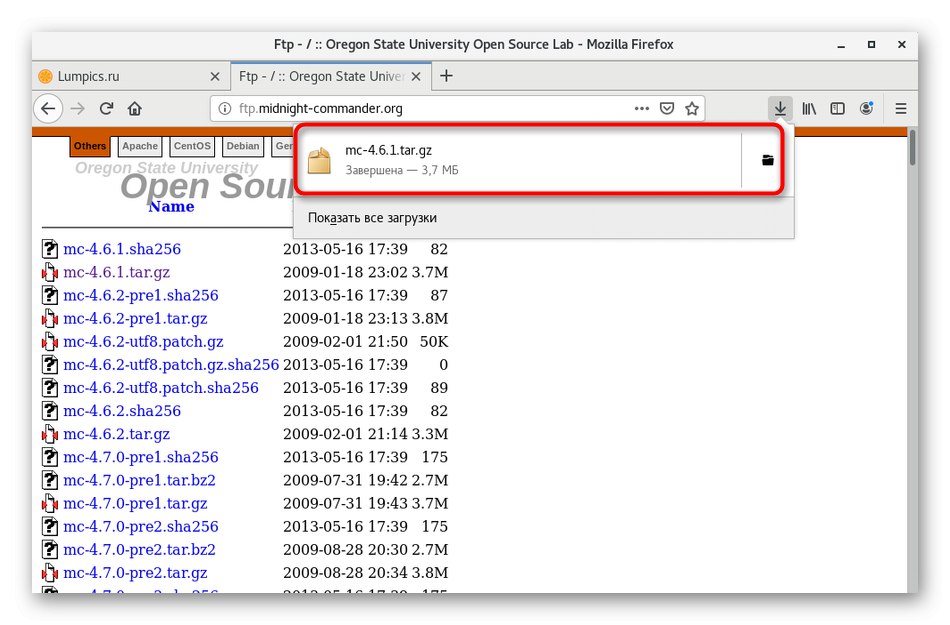
Повече информация: Инсталиране на архиви на TAR.GZ на CentOS
Всичко това бяха методи за инсталиране на въпросния файлов мениджър на CentOS. Просто трябва да изберете този, който е удобен и да следвате инструкциите. Ако изведнъж решите, че този инструмент не ви подхожда, препоръчваме ви да прочетете преглед на други подобни популярни решения за Linux в отделен преглед на нашия уебсайт.
Повече информация: Файлови мениджъри за Linux